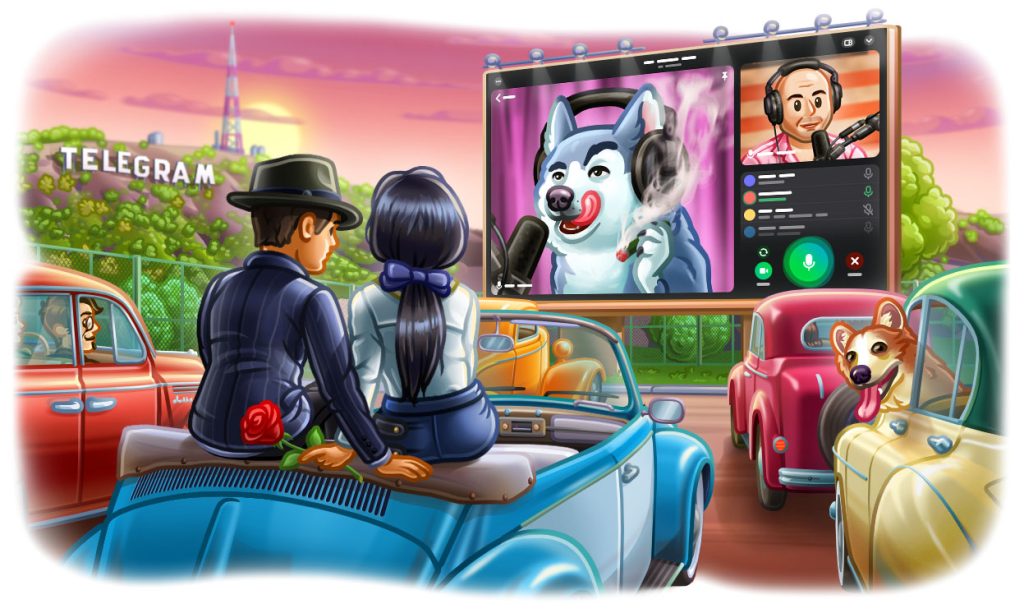
在Telegram中增加账号非常简单。首先,打开Telegram应用或桌面版,进入设置菜单,选择“增加账号”选项。然后,输入一个未注册的电话号码,接收并输入验证码,完成注册即可。您可以在同一设备上管理多个账号。
为什么要在Telegram中增加账号?
增加多个Telegram账号能够帮助用户更加有效地管理不同的生活和工作需求。特别是对于那些想将社交圈和工作分开的人来说,增加一个新的Telegram账号是一种方便的解决方案。以下是主要的分类和优势。
区分个人与工作账户
通过为工作和个人创建不同的Telegram账号,用户可以轻松地在不同场景中切换,同时确保信息和隐私得到充分保护。
- 有效区分工作与生活:
- 避免工作信息干扰日常生活,同时确保个人社交消息不影响工作。
- 提升工作效率:
- 独立的工作账号帮助用户专注于工作,避免在个人对话中错过重要的工作通知。
- 保护隐私:
- 可以为不同的账号设置不同的昵称、头像和电话号码,进一步加强个人隐私保护。
管理不同社交圈
不同的社交圈子有不同的沟通需求,通过多个Telegram账号,可以让每个群体的消息都得到更好的管理。
- 组织不同的社交圈子:
- 用户可以为家庭、朋友、工作伙伴等设置不同的账号,确保每个圈子的消息不会混在一起。
- 减少信息过载:
- 当所有信息集中在一个账号时,可能会造成信息过载和混乱。通过将消息分配到不同的账号,用户可以更轻松地处理信息。
- 灵活管理社交活动:
- 每个账号可以独立设置通知频率、消息提醒等功能,用户可以根据需求调整每个账号的互动模式。
维护个人与工作生活的平衡
增加多个Telegram账号有助于用户更好地平衡个人与工作的需求。无论是为了保护隐私,还是为了管理不同的社交圈,这种方式都能让用户更高效地使用Telegram。
- 增强灵活性:
- 不同场合使用不同账号,减少混乱,让用户在社交互动中更灵活自如。
- 优化时间管理:
- 不同账号分别管理,减少工作和个人时间的冲突,有助于提高工作效率和生活质量。
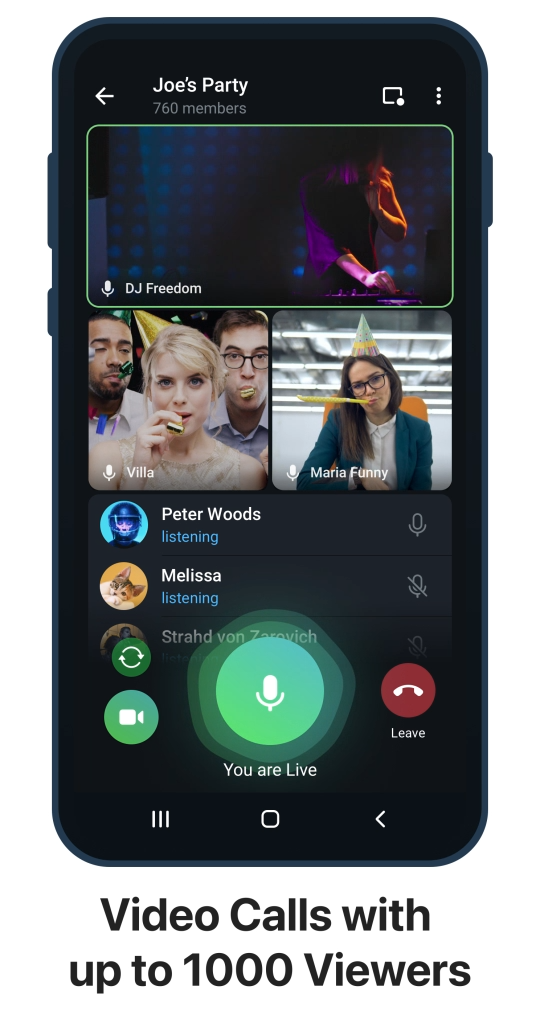
增加账号前的准备工作
在开始为Telegram增加账号之前,用户需要确保已经准备好了一些必要的资源。这可以确保整个过程顺利进行,避免出现不必要的中断。以下是两个关键的准备步骤。
准备电话号码
每个Telegram账号都需要绑定一个唯一的电话号码,因此在增加新账号之前,用户需要准备一个可用的电话号码。
- 有效的电话号码:
- 每个账号都需要一个没有在其他Telegram账号上使用过的电话号码。这个号码将用于接收验证码以验证身份。
- 考虑虚拟电话号码:
- 如果用户不希望使用个人号码,也可以考虑使用虚拟电话号码或备用号码,这在需要额外隐私保护的情况下尤其有用。
确保网络连接
增加新账号时,用户需要持续的网络连接来完成注册和验证过程。
- 稳定的互联网连接:
- 在增加账号时,确保设备处于稳定的Wi-Fi或数据网络环境中,避免注册过程中断,特别是在接收短信验证码时。
- 避免公共网络:
- 为了增加安全性,建议在私人或受信任的网络环境下进行账号添加,避免在公共网络上操作,以防数据泄露或连接不稳定。
如何在Telegram应用中增加账号?
在Telegram应用中增加一个新账号非常简单,只需按照以下步骤操作,即可快速完成。通过这些步骤,用户可以方便地管理多个账户,区分不同的使用场景。
打开Telegram应用
- 启动Telegram应用:
- 首先,在您的移动设备上找到并打开Telegram应用。确保应用已经更新到最新版本,以免出现兼容性问题或功能缺失。
- 登录当前账号:
- 如果您已经有一个Telegram账号,确保已经登录到当前的账户中。Telegram支持同时管理多个账号,因此不需要退出已有账号即可增加新账号。
选择增加新账号选项
- 进入设置页面:
- 打开应用后,点击左上角的三条横线或头像图标,进入Telegram的菜单页面。在这个页面中可以看到“设置”选项。
- 选择“增加新账号”:
- 在设置页面中,向下滚动,找到“增加账号”或“Add Account”选项。点击此选项后,Telegram会引导您进入新账号的注册流程。
输入新手机号
- 输入有效的电话号码:
- 在提示输入电话号码的页面,输入您为新账号准备的有效手机号码。请注意,该号码必须未与其他Telegram账号绑定。
- 接收并输入验证码:
- Telegram将向您输入的电话号码发送一个短信验证码。收到验证码后,在Telegram应用中输入以完成号码验证。
- 完成设置:
- 验证成功后,您可以为新账号设置头像、昵称等基本信息,然后开始使用新账号。
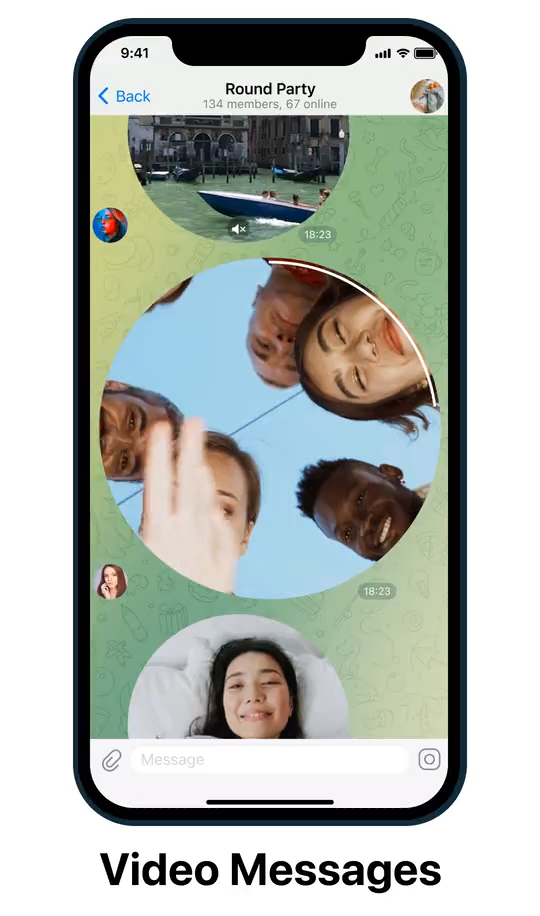
如何在桌面版Telegram中增加账号?
在桌面版Telegram中增加账号也非常方便,可以让用户在同一设备上同时管理多个账号。以下是详细的操作步骤。
打开桌面版Telegram
- 启动桌面版应用:
- 在您的电脑上打开已经安装好的Telegram桌面版应用。如果还没有安装,请先前往Telegram官网下载并安装对应的版本(Windows、macOS或Linux)。
- 登录当前账号:
- 如果您已经有一个Telegram账号,并且在桌面版上登录了,请确保您已经登录当前的账号。桌面版同样支持管理多个账号,您无需退出现有账号即可增加新的账号。
点击增加账号功能
- 进入菜单:
- 在Telegram界面的左上角,点击您的头像或选择菜单图标(通常是三条横线)。这将打开主菜单,显示各种设置选项。
- 选择“增加账号”选项:
- 在打开的菜单中,向下滚动并找到“增加账号”或“Add Account”选项。点击该选项,Telegram将引导您开始为新的账号进行注册。
输入电话号码
- 输入新电话号码:
- 系统会要求您输入一个新的电话号码。确保此电话号码未在其他Telegram账号中使用过,因为每个账号都需要独立的电话号码。
- 接收验证码:
- Telegram将发送一个验证码到您输入的电话号码,通常通过短信的形式发送。收到验证码后,在桌面版Telegram应用中输入它以完成验证过程。
- 完成账号设置:
- 验证完成后,您可以设置新账号的头像、昵称等信息,之后即可开始使用这个新账号与联系人进行交流。
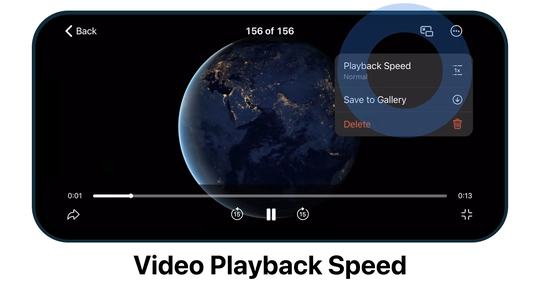
增加多个账号后如何进行管理?
当您在Telegram上增加了多个账号后,如何有效管理这些账号变得尤为重要。Telegram提供了一些功能,可以帮助您在多个账号之间轻松切换,并为每个账号设置不同的个性化配置,以便更好地区分和管理。
账号之间的切换方式
- 一键快速切换:
- 在Telegram应用中,您可以通过简单的点击在多个账号之间切换。在移动端和桌面版的界面顶部,通常会显示您当前登录的账号头像。点击头像后,会出现所有已添加的账号,您可以轻松选择想要使用的账号。
- 无须退出登录:
- Telegram允许多个账号同时登录,您无需频繁退出某个账号再重新登录另一个。这使得在工作和个人账号之间的切换非常方便,节省了操作时间。
- 查看不同账号的消息:
- 当有新的消息发送到不同账号时,Telegram会在相应账号上显示通知。即使您当前正在使用另一个账号,您也能看到有未读消息的提示,便于及时回复重要信息。
设定不同的通知与头像
- 个性化的通知设置:
- 每个Telegram账号的通知设置是独立的。您可以为不同的账号设置不同的通知音、震动频率和提醒方式。这样,您可以通过声音或振动模式区分不同的账号,从而快速识别哪个账号收到新消息。
- 还可以设置特定群组、个人聊天或频道的通知,以适应每个账号的使用场景。例如,工作账号可以设置较高频率的通知提醒,而个人账号则可以选择静音或较少的提醒。
- 独立的头像和昵称:
- 每个账号可以有自己的头像、昵称和简介,这有助于在不同的使用场景中区分个人形象。您可以在个人账号中使用较为随意的头像和昵称,而在工作账号中使用更加正式的头像和姓名。
- 在编辑账号信息时,确保每个账号的个人资料能够清晰传达您在该账号的身份和角色,避免不同场景下的混淆。
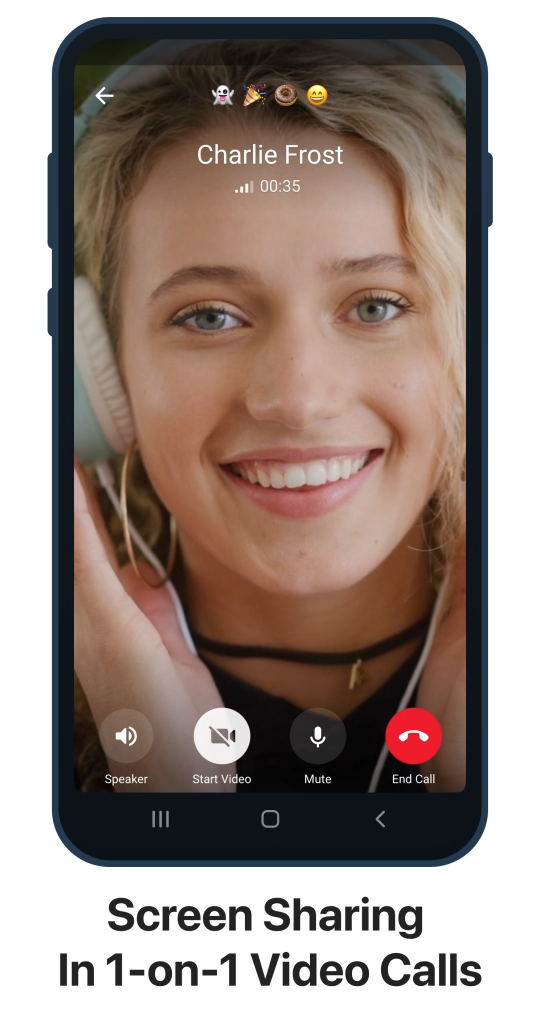
遇到问题时的常见解决方案
在增加和管理多个Telegram账号的过程中,用户有时可能会遇到一些问题。以下是两种常见问题及其解决方案,帮助您快速排除障碍,顺利使用Telegram。
账号无法添加的问题
如果您在尝试添加新账号时遇到了问题,可能的原因及解决方案如下:
- 电话号码已被占用:
- 如果您输入的电话号码已经与另一个Telegram账号绑定,那么系统将不允许您使用该号码添加新账号。
- 解决方案:尝试使用另一个未注册的电话号码。如果确实是您自己之前注册的号码,您可以先登录旧账号,删除绑定后再使用该号码创建新账号。
- Telegram应用未更新:
- 旧版本的Telegram应用可能无法正确支持增加多个账号的功能。
- 解决方案:检查应用是否为最新版本。如果不是,请前往应用商店或Telegram官方网站进行更新。
- 设备或账号数量限制:
- Telegram在同一设备上允许添加多个账号,但每台设备上有一定的账号数量限制(通常为3-4个)。如果您已经达到限制,则无法继续添加新账号。
- 解决方案:在另一台设备上登录新的账号,或者删除一个现有的账号后再尝试添加新的。
验证码无法接收的解决方案
验证新账号时,Telegram会向您输入的电话号码发送一个验证码。如果未能接收到验证码,可能的原因及解决方案如下:
- 电话号码输入错误:
- 您输入的电话号码可能有误,导致验证码发送到了错误的号码。
- 解决方案:再次检查输入的电话号码,确保号码格式正确,包括国家区号。
- 短信服务延迟:
- 由于网络延迟或运营商的问题,验证码短信可能会有所延迟,导致您在预期时间内没有收到消息。
- 解决方案:等待几分钟,通常验证码会在短时间内发送到。如果长时间未收到,可以尝试使用“语音验证码”选项,Telegram会通过电话提供验证码。
- 运营商或国家限制:
- 某些国家或移动运营商可能会限制Telegram验证码短信的发送。
- 解决方案:尝试使用其他的电话号码,或者切换到不同的网络环境(例如使用Wi-Fi而不是数据网络)。还可以尝试联系您的运营商了解是否有任何限制。
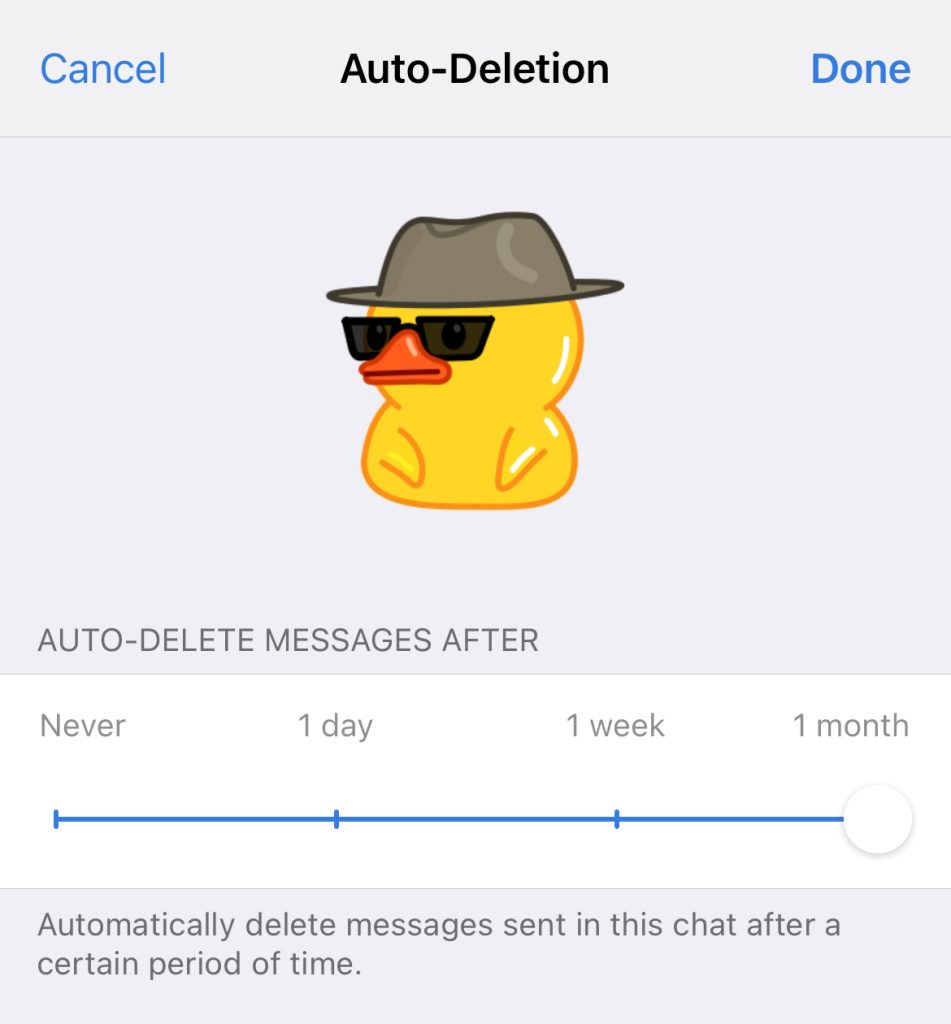
Telegram账号安全管理的最佳实践
为了确保您的Telegram账号安全不被未经授权的访问,采取必要的安全措施至关重要。通过一些基本的设置和管理,您可以大大提升账号的安全性。以下是两种最有效的安全管理方法。
开启双重验证
双重验证(Two-Step Verification)是一项安全功能,能够在您登录Telegram账号时提供额外的保护层。除了验证码外,系统还会要求您输入设置的密码,防止他人通过验证码获取您的账号。
- 如何开启双重验证:
- 打开Telegram应用,进入“设置”页面。
- 点击“隐私和安全”,然后选择“双重验证”。
- 设定一个强密码,并为密码设置一个提示,以防忘记。
- 推荐做法:为双重验证绑定您的邮箱,这样当您忘记密码时可以通过邮箱重设。
- 优势:
- 双重验证可以防止即使他人获取了您的验证码,也无法轻易访问您的账号。
- 为账号增加了一道防线,尤其是在您使用多个设备或电话号码的情况下。
使用强密码保护账号
设置强密码是保护Telegram账号的基础措施之一。强密码能够防止黑客通过暴力破解的方式获取您的账号访问权限。
- 如何设置强密码:
- 创建密码时,请使用至少8个字符,最好包含字母(大写和小写)、数字和特殊符号的组合。避免使用常见的单词、生日或简单的数字组合,如“123456”。
- 推荐做法:定期更换密码,并使用密码管理工具来存储复杂的密码,避免密码被遗忘或重复使用。
- 密码使用注意事项:
- 不要与他人共享密码,并且避免在不受信任的设备上输入密码。
- 为每个Telegram账号设置不同的密码,尤其是如果您管理多个账号或涉及敏感信息时。
